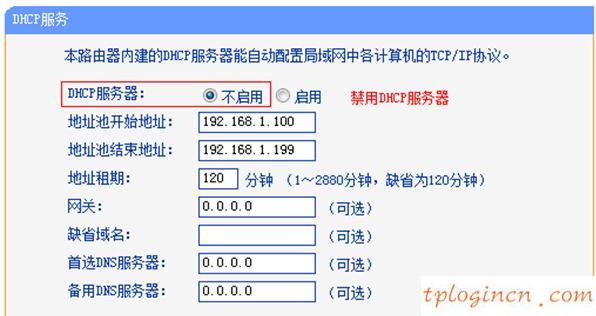tl-wr882n TP-Link无线路由器配置简单,但基本的网络用户,完成路由器安装WDS网桥的设置,还是有一定的困难,本文主要介绍了设置TP-Link www.tplogincn.com tl-wr882n无线路由器桥接的方法!
tl-wr882n TP-Link无线路由器桥接的设置方法
主路由器的配置
1、在tl-wr882n设置界面,点击“无线设置”- >“基本设置”->“SSID SSID”,不要使用中文->“通道”:1—>检查”开启无线功能”和“开启SSID广播”->点击“保存”。
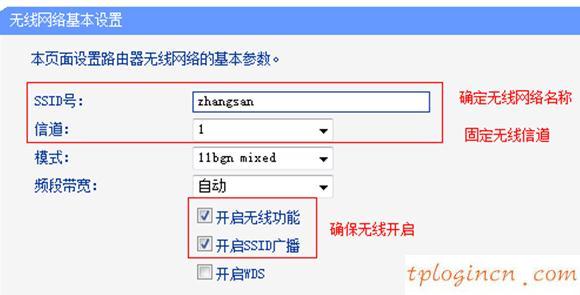
注:请记住,这里是1。通道选择
2、点击“无线设置”->“无线安全设置”,选择“WPA-PSK \/ WPA2-PSK”- > >设置“PSK密码”->点击“保存”。
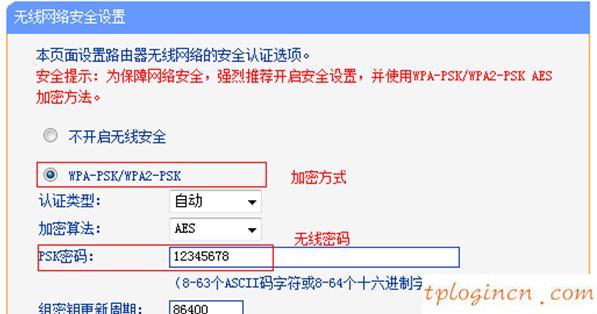
副路由器B的设置
1、改变LAN端口IP:点击“网络参数”->“端口设置”->修改IP地址不同于主路由器(推荐为同一段)。修改,单击“保存”,弹出的页面,点击确定,等待重启完成。
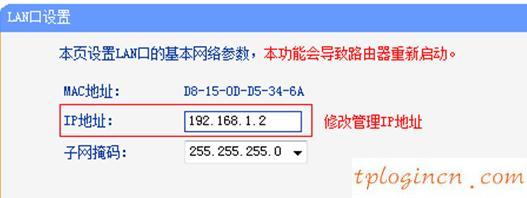
2、重新登录到副路由器B设置界面完成后重新启动,点击“无线设置”->“基本无线设置->选择“开启WDS”点击“扫描- >”。
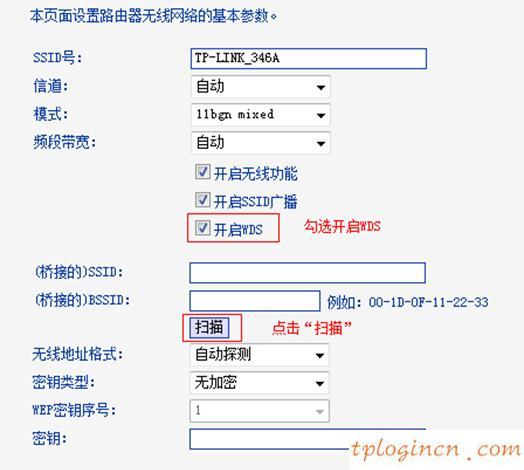
3,找到主路由器“SSID”>点击“连接”。
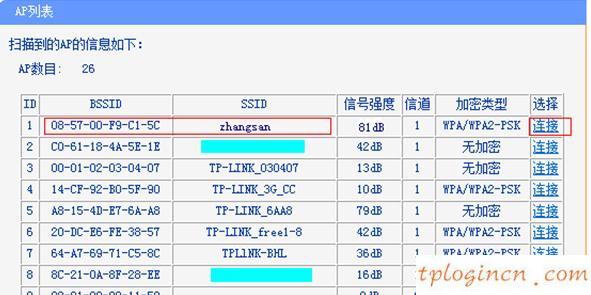
4、设置“通道”是1,和主要通道路由器相同->“关键型”:WPA-PSK \/ WPA2-PSK ->“密码”填写主路由器的无线连接->点击“保存密码”。
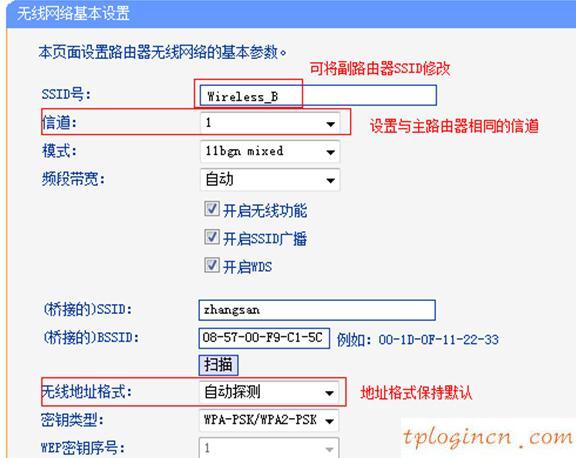
5、关闭DHCP服务:选择设置界面点击“DHCP服务器”->“DHCP服务”->“DHCP服务器”->点击“保存未启用”。